文字サイズ
- 小
- 中
- 大
ラベルを付ける
ラベルを設定することで、画像や動画を分類できます。ラベルには 1 から 9 までと、ラベルなしの 0 があり、それぞれ色分けされています。また、ラベル名を変更することもできます。
ラベルを付けた画像を見るには「ラベルで見る」をご覧ください。
- ラベルを設定する画像を選択する
- [画像]メニューから[ラベル設定]にカーソルを合わせ、設定したいラベルを選択する
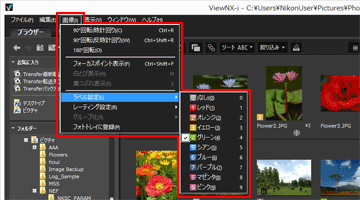 選択した画像にラベルが設定されます。
選択した画像にラベルが設定されます。- 設定したラベルは「XMP/IPTC情報」の[ラベル]フィールドにも反映されます。
- XMP/IPTC 情報については「メタデータを表示する」をご覧ください。
- 画像表示エリアやフィルムストリップのサムネイルに、設定したラベルが表示されます。
- ラベルを設定すると、調整ファイルとして別ファイルに保存されます。元画像のラベル情報は変更されません。
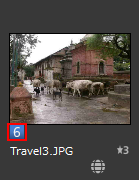
ラベルは以下の方法でも設定できます。
- [画像調整/メタデータ]パレットの[XMP/IPTC情報]で、ラベルを選択する
- [イメージビューアー]、[全画面表示]、[自動再生]で表示される画像操作ツールパレットでラベルを選択する
- 画像操作ツールパレットについて詳しくは「イメージコントロールバー」をご覧ください。
- サムネイルのファイルにカーソルを重ねて表示されるアクセスボタンでラベルを設定する
- アクセスボタンについて詳しくは、「サムネイルの構成」をご覧ください。
- キーボードの「0」から「9」の数字を押すと数字に対応したラベルが付きます。
ラベル名を付けるには
[画像調整/メタデータ]パレット内の[ラベル]や、[画像]メニューの[ラベル設定]を選択したときに表示されるラベル名を変更できます。変更したラベル名は XMP 領域の[ラベル]に書き込まれます。またラベル名を変更すると、「XMP/IPTCプリセット」にも反映されます。
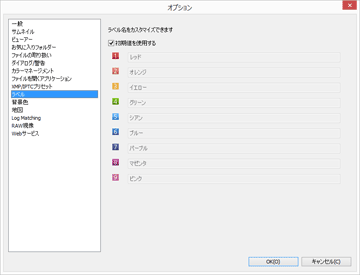
ラベルを取り除く
- [画像]メニューから[ラベル設定]にカーソルを合わせ、
 を選択する
を選択する
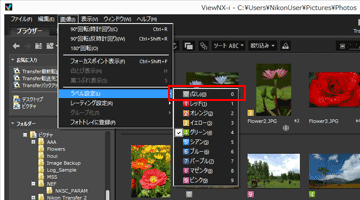 選択した画像のラベルが取り除かれます。
選択した画像のラベルが取り除かれます。
